Étude de cas : comment faire s'inscrire des étudiants à un sujet d'exposé ou un créneau horaire ?
Descripció general de la secció
Le problème : Je veux faire faire des exposés à mes étudiants. J'ai une liste de sujets, un par étudiant. Je veux qu'ils s'inscrivent de manière à ce que chacun ait un sujet différent. Je souhaite le faire sur Moodle pour éviter d'avoir à faire passer une feuille dans chaque groupe.
Expression du besoin : Le besoin est double :
- D'abord, permettre aux étudiants de choisir un sujet dans une liste de sujets possibles ;
- Ensuite, s'assurer qu'il n'y ai qu'un seul étudiant pour chaque sujet. Autrement dit, qu'un étudiant ne puisse pas prendre un sujet qui a déjà été choisi.
La solution : On va s'y prendre en deux temps, en utilisant d'abord une ressource Page ou Fichier, puis une activité Sondage.
- Partager les sujets d'examens : Vous pouvez utiliser une page ou un PDF dans un fichier pour partager les sujets d'examens. De cette manière, vous avez toute la place pour détailler les requis de chaque sujet ;
- Permettre aux étudiants de s'inscrire : Pour commencer, donnez-lui un nom. Ensuite, tout va se jouer dans la section option :
- Permettre la modification du choix : NON (ce sera plus simple pour gérer les étudiants, mais vous pouvez mettre Oui)
- Permettre le choix de plusieurs réponses : NON
- Limiter le nombre de réponses permises : OUI (très important)
- Option 1 : Mettez ici le nom du premier sujet
- Limite 1 : Mettez ici un chiffre, représentant le nombre de personnes qui peuvent choisir l'option 1
- Remplissez ensuite les couples Option/limite suivants en fonction de vos besoins. Vous pouvez en rajouter avec le bouton "Ajouter 3 champs au formulaire" en bas du menu. Si une option est vide, elle n'apparaîtra pas dans le sondage.
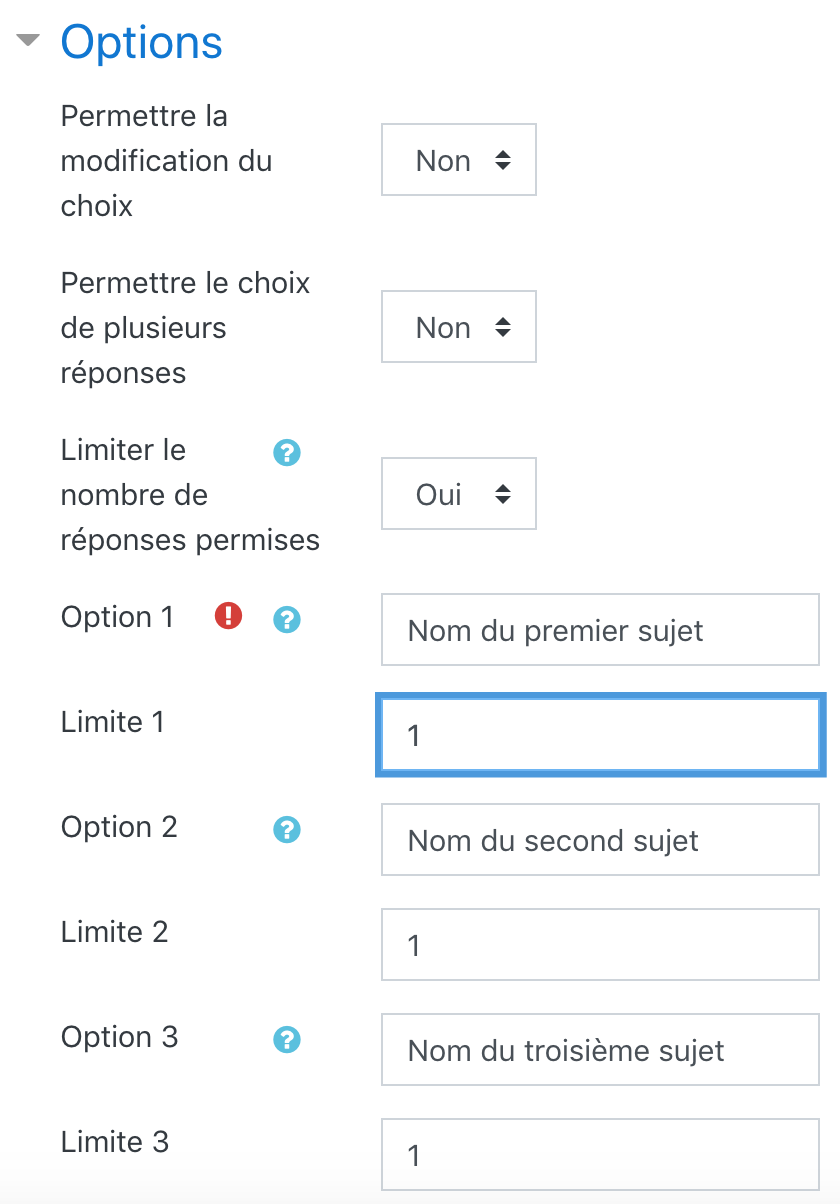
Si vous avez plusieurs classes dans un seul cours Moodle, vous pouvez utiliser les restrictions d'accès par groupe.
De cette manière, chaque étudiant pourra choisir une des Options, et chaque option ne pourra être choisie qu'un nombre de fois limitées. Vous pouvez de votre côté télécharger les réponses au sondage sur la page des réponses, au format csv, xlxs ou ods.
Vous pouvez également utiliser cette méthode pour par exemple réserver des créneaux horaires individuels pour des soutenances, etc.
